winxp系统异常关机后开机任务栏提示“写入失败”的具体步骤
发布日期:2019-05-20 作者:专注于电脑系统 来源:http://www.08153.com
凭借良好的兼容性,winxp系统被广泛使用;在应用过程中,你可能会碰到winxp系统异常关机后开机任务栏提示“写入失败”的问题,有什么好的办法去解决winxp系统异常关机后开机任务栏提示“写入失败”的问题该怎么处理?虽然解决方法很简单,但是大部分用户不清楚winxp系统异常关机后开机任务栏提示“写入失败”的操作方法非常简单,只需要 1、首先记住出现提示的磁盘的盘符,然后点击开始菜单打开“运行”或者“微软键+R”在弹出的窗口中输入“cmd”; 2、输入chkdsk /r C:(C: 可改为出错盘符);就可以搞定了。下面小编就给用户们分享一下winxp系统异常关机后开机任务栏提示“写入失败”的问题处理解决。这一次教程中,小编会把具体的详细的步骤告诉大家。
故障原因:硬盘坏道引起windows延缓写入失败
如果经过上述两个操作后,仍然频繁提示windows延缓写入失败,那么就要检测一下是不是硬盘出现问题了。
选择对应磁盘盘符,如d盘,点鼠标右键,选择【属性】,在弹出的对话框中选择【工具】选项卡,在【查错】中选择【开始检查】,把两项都勾选上,然后开始。
一般突然断电或者强制关机后,再次开机时windows系统都会自我检查,就是蓝屏检查了,这会自己修复上次留下的遭到破坏的硬盘文件,这样可以保证文件的完整性和数据的安全性。
图文步骤:
1、首先记住出现提示的磁盘的盘符,然后点击开始菜单打开“运行”或者“微软键+R”在弹出的窗口中输入“cmd”;
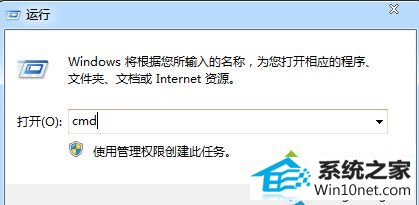
2、输入chkdsk /r C:(C: 可改为出错盘符);

3、回车后,如果出现“是否计划在下次系统重新启动时检查这个卷?(Y/n)”,输入Y回车,重启电脑即可。
4、重启后会出现磁盘自检过程,不要按键,等待自检完成即可。
winxp系统提示延缓写入失败的图文步骤介绍了,一般是由上文的两种情况造成的,用户根据自己的情况选择方法使用。
上文分享的,便是winxp系统异常关机后开机任务栏提示“写入失败”的具体步骤咯,根据小编的方法操作,便可不再担心抖动之忧。